Συνομιλία και κοινή χρήση αρχείων στο Teams
Ξεκινήστε μια νέα συνομιλία...
...με ολόκληρη την ομάδα
-
Επιλέξτε Ομάδες

-
Επιλέξτε Νέα συνομιλία.
-
Στο πλαίσιο όπου πληκτρολογείτε το μήνυμά σας, πείτε αυτό που σας απασχολεί και επιλέξτε Αποστολή

...με ένα άτομο ή ομάδα
-
Επιλέξτε Συνομιλία > Νέα συνομιλία .
-
Στο πεδίο Προς πληκτρολογήστε το όνομα του ατόμου (ή των ατόμων) με το οποίο θέλετε να συνομιλήσετε.
-
Στο πλαίσιο όπου πληκτρολογείτε το μήνυμά σας, πείτε αυτό που σας απασχολεί και επιλέξτε Αποστολή

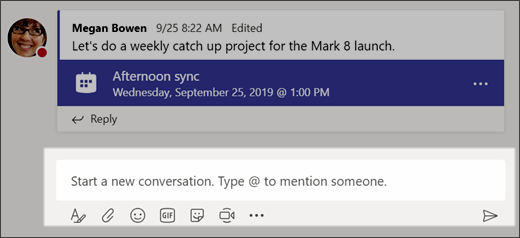
Απάντηση σε μια συνομιλία
Οι συνομιλίες καναλιού οργανώνονται κατά ημερομηνία και, στη συνέχεια, σε νήματα. Οι απαντήσεις στα νήματα είναι οργανωμένες κάτω από την αρχική δημοσίευση, επομένως μπορείτε με ευκολία να παρακολουθείτε πολλές συνομιλίες.
-
Βρείτε το νήμα της συνομιλίας στο οποίο θέλετε να απαντήσετε.
-
Επιλέξτε Απάντηση, προσθέστε το μήνυμά σας και επιλέξτε Αποστολή

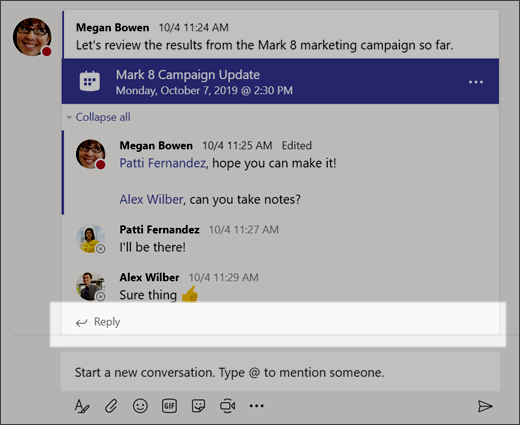
Διασκέδαση με emoji, meme και GIF
Εκφραστείτε και εντυπωσιάστε τους συναδέλφους σας!
-
Επιλέξτε Αυτοκόλλητο

Ο κατάλογος Αυτοκόλλητο 


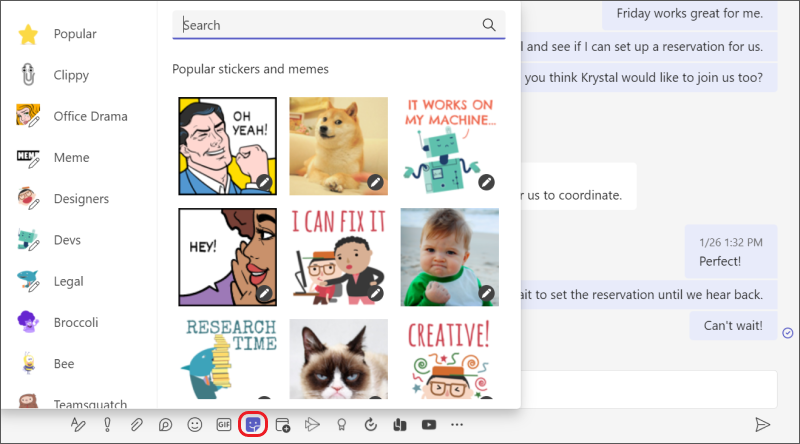
Κοινή χρήση αρχείου
Ορισμένες φορές τα λόγια δεν επαρκούν και χρειάζεται να δημοσιεύσετε ένα αρχείο σε μια συνομιλία καναλιού.
Συμβουλή: Το Teams λειτουργεί ιδιαίτερα καλά με έγγραφα του Microsoft Office.
-
Στη συνομιλία καναλιού, επιλέξτε
Επισύναψη
-
Επιλέξτε από τα παρακάτω:
-
Πρόσφατα
-
Περιήγηση σε ομάδες και κανάλια
-
OneDrive
-
Αποστολή από τον υπολογιστή μου
-
-
Επιλέξτε ένα αρχείο > Κοινή χρήση σύνδεσης.
Εάν στέλνετε ένα αρχείο από τον υπολογιστή σας, επιλέξτε ένα αρχείο, επιλέξτε Άνοιγμα και, στη συνέχεια, επιλέξτε Αποστολή

Μπορείτε πάντοτε να δείτε όλα τα αρχεία που δημοσιεύετε σε ένα κανάλι, μεταβαίνοντας στην καρτέλα Αρχεία.
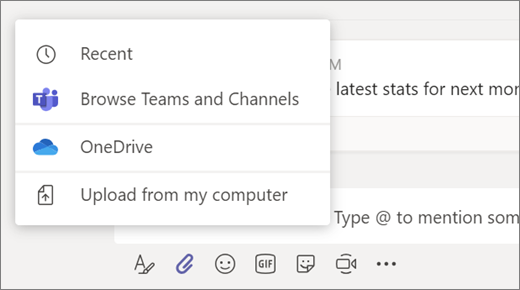
Επόμενο: Συνεργασία στο Teams










